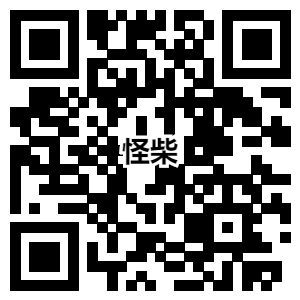excel打印区域虚线调整不了 excel打印区域虚线能调整
excel打印区域虚线调整不了,excel打印区域虚线能调整?当我们打印部分Execl表格时,我们需要对打印区域去调整,调整完成后需要打印的区域就会变成虚线,具体操作如下: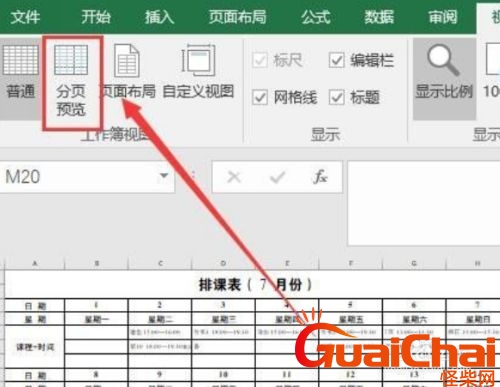
打印区域边界虚线
那么如何才能显示打印区域边界虚线呢?尝试一下这些方法,四种供你选择。
方法一:巧用切换视图模式快速显示打印区域边界虚线。
单击菜单栏“视图”,将工作簿视图由“普通”调整为“分页预览”或“页面布局”,再调整回到“普通”视图,打印边界虚线即可显示。方法极其简单,只需要点击三次鼠标就达到目的。
切换视图模式达到显示虚线的目的
方法二:在页面布局里面通过调整页面设置的纸张方向或纸张大小来显示打印区域边界虚线。
1.将纸张方向调整为“横向”显示横向打印区域边界虚线,调整为“纵向”则显示纵向打印区域边界虚线;
切换纸张方向
2.在“纸张大小”下拉选项卡里面单击当前使用纸张,立即显示打印区域边界虚线,方法非常简单。
点击纸张大小
方法三:利用打印预览来显示打印区域边界虚线。
单击打印预览再退出,或者利用快捷键“Ctrl P”进入打印界面,然后退出,虚线立刻显示。
巧用打印预览显示打印区域边界虚线
方法四:永久显示打印区域边界虚线的设置方法。
点击菜单栏的“文件”,在弹出的列表中点击“选项”。
进入Eecel选项设置界面,在左侧找到“高级”,点击进入,向下拖动右侧滑块,找到“显示分页符”,并在前面的小方块里面打上勾,单击确认,设置成功。
以上几种方法非常简单,都能够快速完美的显示虚线,参照这些边界虚线来调整页面布局,非常直观、非常便捷。掌握这些技巧将会提升您的办公效率,节约您的时间。欢迎关注我,我将持续更新信息技术技能的教育教学。
声明:部分内容来源于网络,如有侵权,请联系删除!